在word中给菱形添加蓝色横虚线和阴影的方法
1、打开word,进入其主界面;
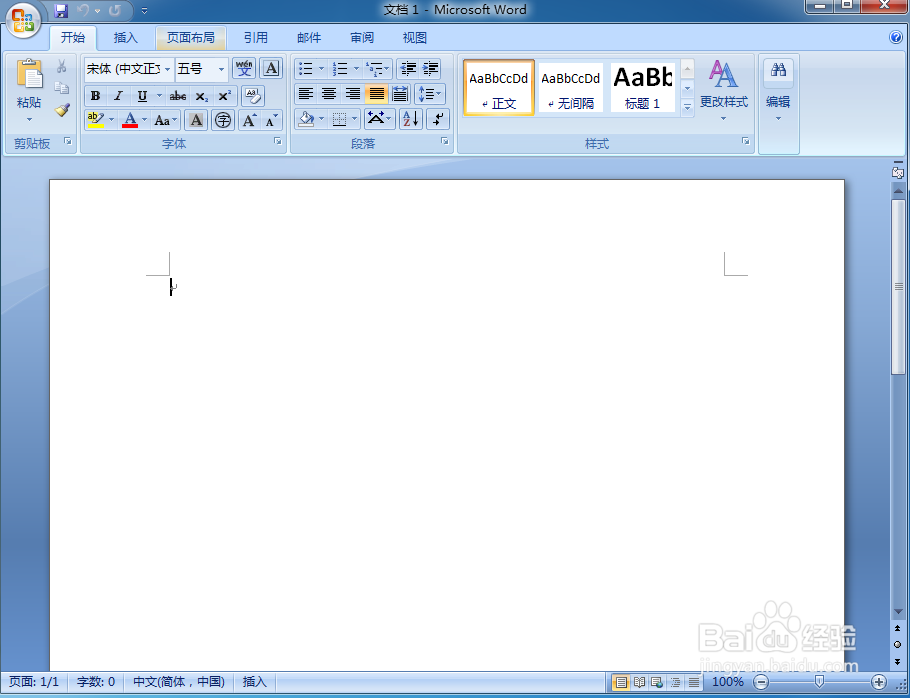
2、点击插入菜单,选择形状工具下的菱形;
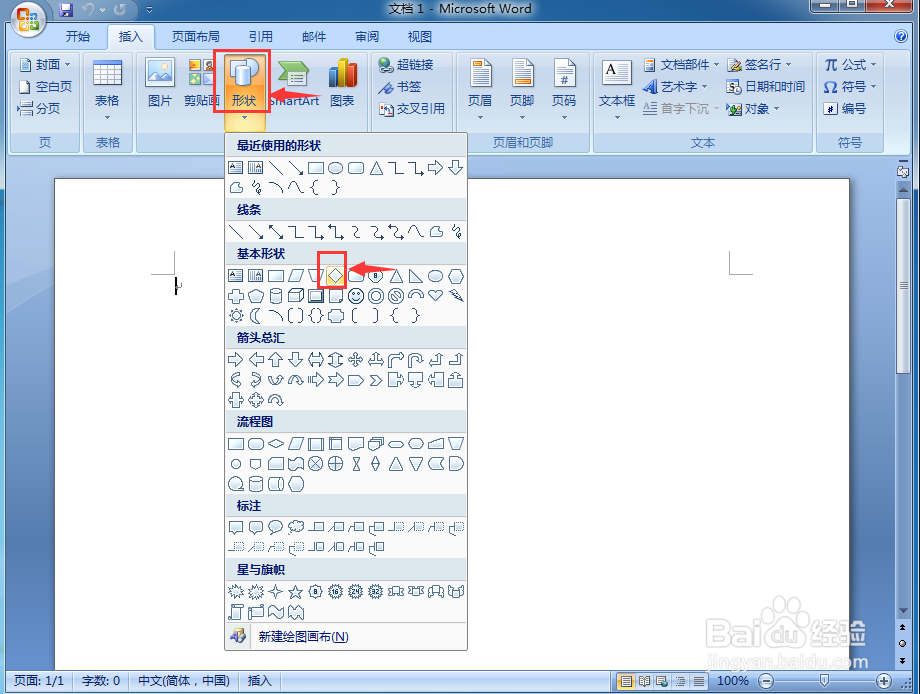
3、按下鼠标左键不放,拖动鼠标,画出一个菱形;
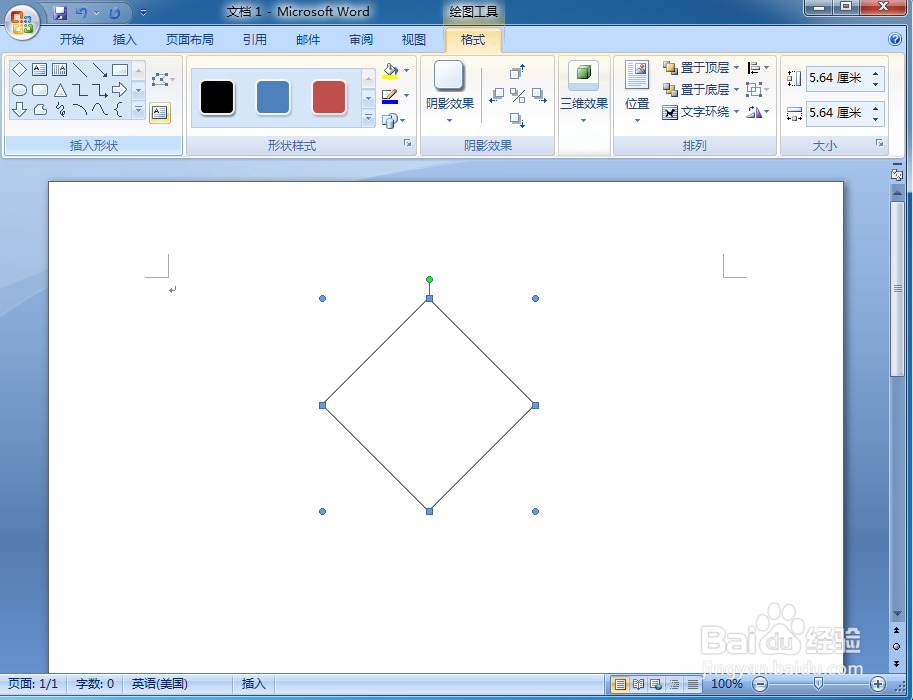
4、点击形状轮廓,选择蓝色;
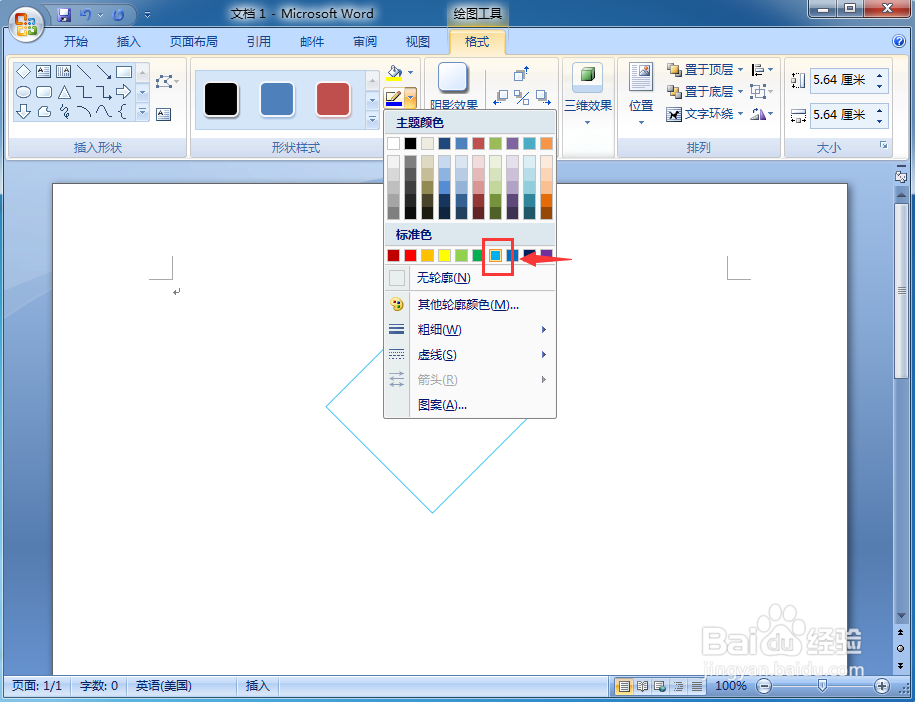
5、点击形状填充,选择图案;
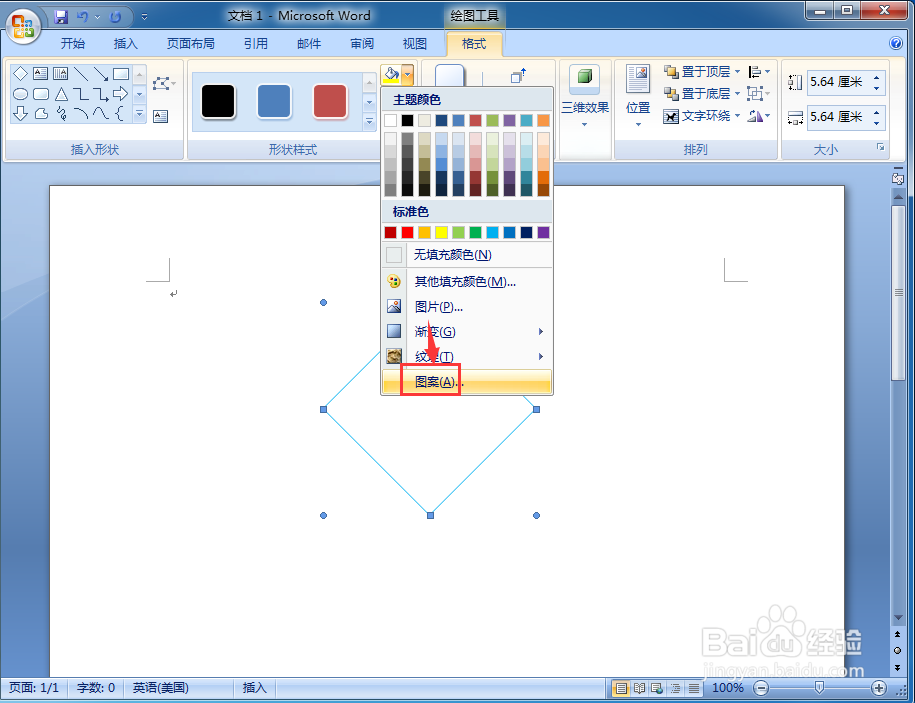
6、点击横虚线,选择蓝色,按确定;
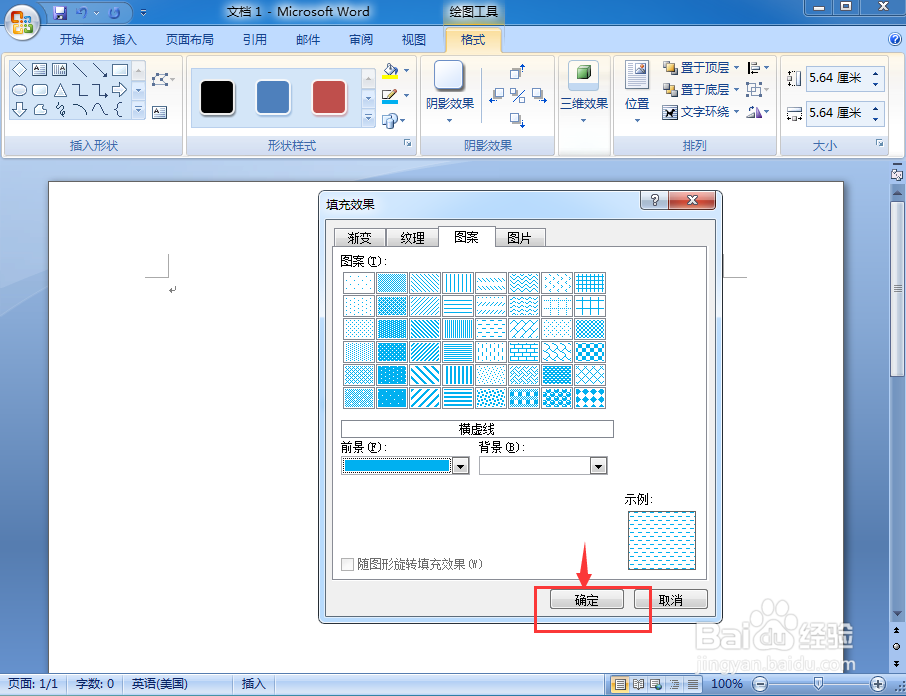
7、点击阴影效果,选择添加一种阴影样式;
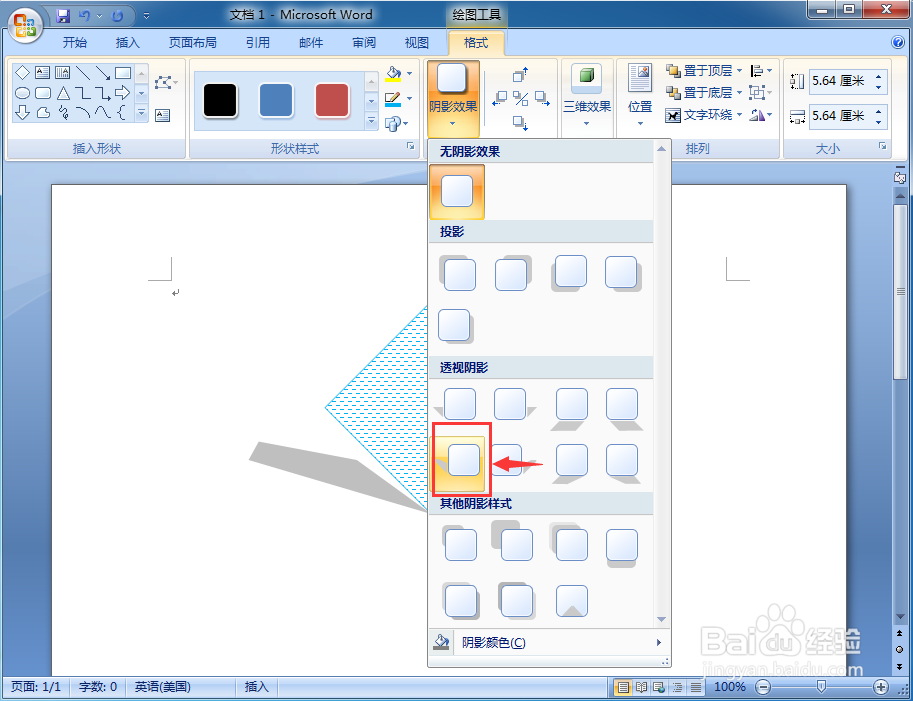
8、我们就在word中给菱形添加上了蓝色横虚线和阴影。
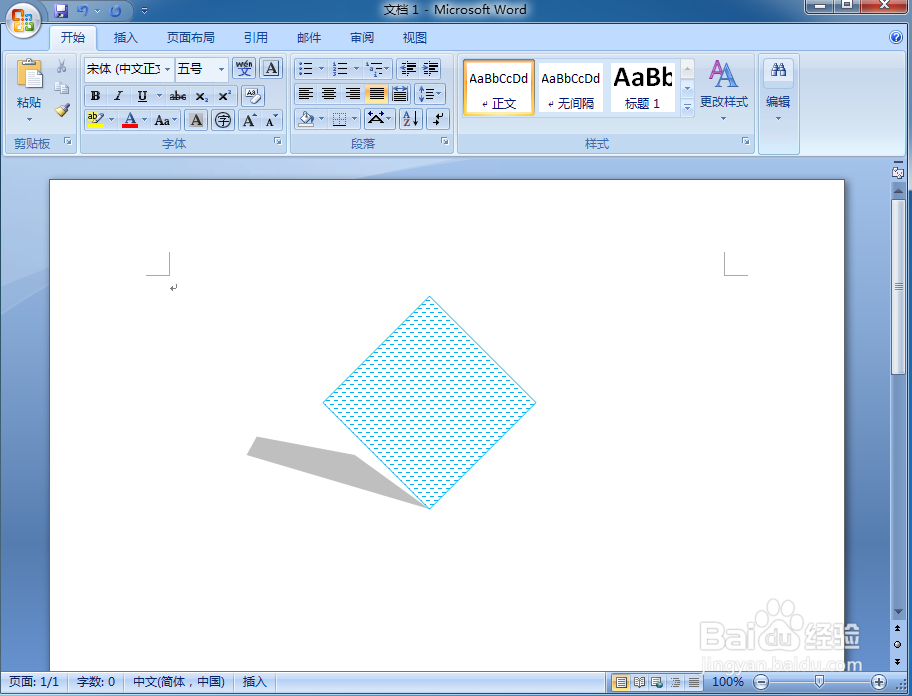
声明:本网站引用、摘录或转载内容仅供网站访问者交流或参考,不代表本站立场,如存在版权或非法内容,请联系站长删除,联系邮箱:site.kefu@qq.com。
阅读量:123
阅读量:157
阅读量:80
阅读量:28
阅读量:156